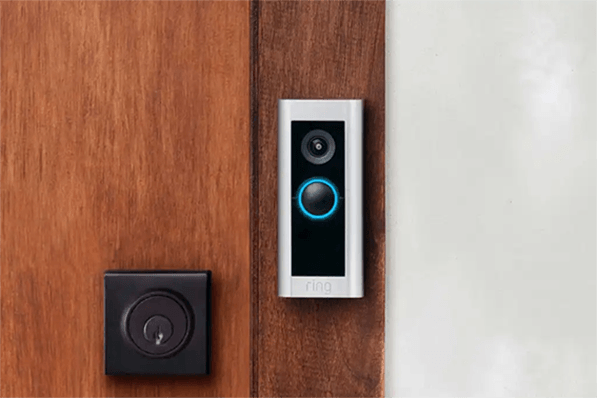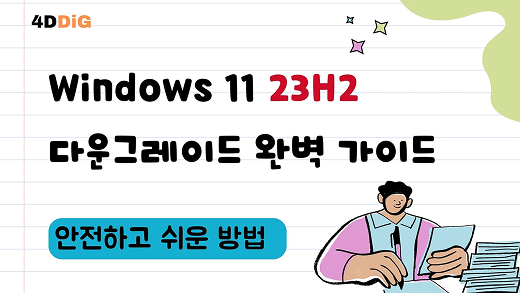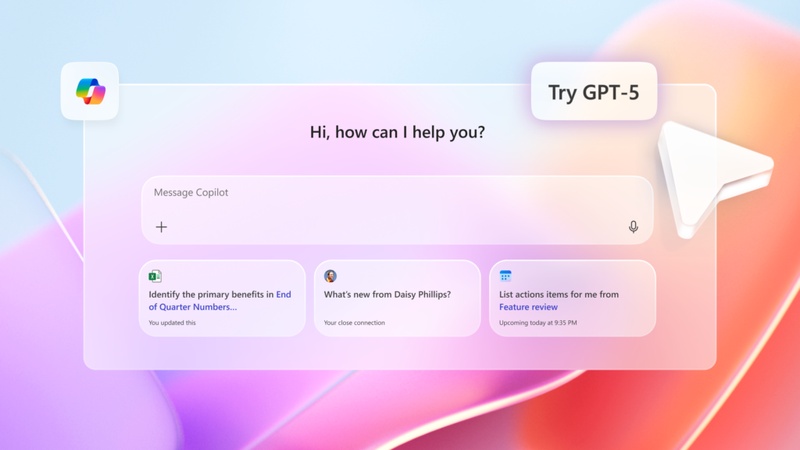워드 문서를 잃어버리는 것은 프로젝트 작업 중 겪을 수 있는 가장 답답한 일 중 하나입니다. 특히 이미 저장한 파일이라면 더욱 그렇습니다. 작업물을 찾을 수 없다는 사실을 깨달았을 때의 막막함과 당혹감은 이루 말할 수 없습니다. 하지만 걱정하지 마세요. 여러분만이 겪는 문제가 아닙니다. 많은 사람이 이 문제를 경험했고, 효과적인 해결책을 찾았습니다. 이번 글에서는 "워드 문서를 저장했는데 찾을 수 없는" 문제를 해결하는 5가지 최고의 해결책을 공유하고자 합니다. 그렇다면 지금부터 소중한 작업을 잃어버리는 스트레스와 번거로움에서 벗어날 수 있는 팁과 요령을 알아보세요!
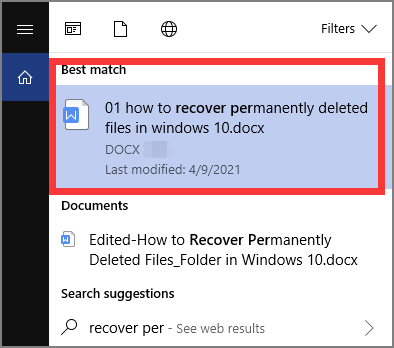
파트 1: 저장한 워드 문서를 찾을 수 없는 이유
해결책을 살펴보기 전에, 저장한 워드 문서를 찾는 데 어려움을 겪는 이유를 자세히 살펴보겠습니다. 이 문제의 가장 일반적인 원인은 다음과 같습니다.
-
다른 문서에서 참조 경로를 업데이트하지 않은 채 파일을 이동하거나 이름을 변경한 경우.
-
폴더 구조 변경으로 인한 파일 손실.
-
실수로 문서를 익숙하지 않은 파일 형식으로 저장한 경우.
-
문서가 외장 드라이브에 저장되었거나 바이러스에 의해 손상된 경우.
이제 워드 문서를 찾지 못하는 몇 가지 가능한 이유를 알았으니, 해결책에 대해 살펴보겠습니다!
파트 2: 검색 상자를 사용하여 저장한 워드 문서를 찾을 수 없는 문제 해결하기
워드의 검색 상자 기능을 활용하면 잃어버린 문서를 즉시 복구할 수 있습니다.
-
먼저, 컴퓨터의 검색창으로 이동하여 문서의 제목이나 주제와 같은 몇 가지 키워드를 입력합니다.
-
그런 다음 "문서" 탭을 클릭하여 검색 결과를 좁힙니다.
-
그래도 찾을 수 없다 하더라도 걱정하지 마세요. 워드에는 작업물을 되찾는 데 도움이 되는 내장 문서 복구 기능이 있습니다.
-
워드를 열고 "파일" 탭으로 이동한 다음 "최근 항목"을 클릭하여 최근에 삭제되었을 수 있는 문서를 포함하여 최근에 연 문서 목록을 봅니다.
-
또 다른 가능한 해결책은 파일 형식을 사용하여 문서를 검색하는 것입니다.
-
검색 상자에 ".docx" 또는 ".pdf"와 같은 파일 형식을 입력한 다음 엔터를 누르세요.
-
이렇게 하면 저장했다가 잃어버린 워드 문서를 포함하여 컴퓨터에 있는 동일한 파일 형식의 모든 문서 목록이 표시됩니다.
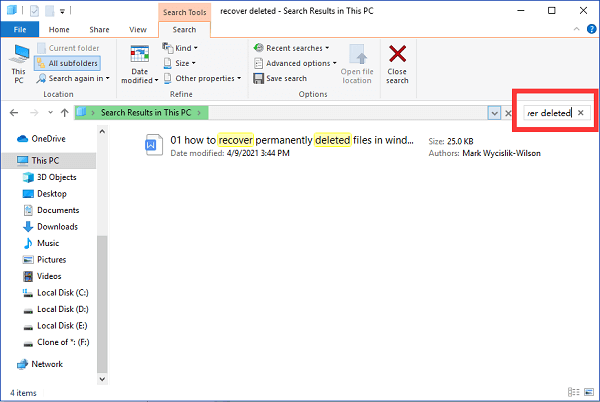
파트 3: [빠른 스캔] 클릭 한 번으로 워드 문서를 찾고 복원하는 방법 - 포디딕 데이터 복구 인기
이전 해결책으로도 문제가 해결되지 않았다면, 포디딕 윈도우 데이터 복구 를 사용하여 워드 문서를 쉽게 되찾을 수 있는 방법이 있습니다. 포디딕 윈도우 데이터 복구를 사용하면 단 한 번의 클릭으로 손실된 파일을 빠르고 쉽게 찾아 복원할 수 있습니다. 직관적인 빠른 스캔 기능으로 클릭 한 번이면 워드 문서를 찾고 복원이 가능합니다. 이 강력한 소프트웨어는 노트북/PC, 내장 및 외장 드라이브, USB 플래시 디스크, SD 카드 등에서도 데이터를 복구할 수 있습니다. 또한 사진, 비디오, 문서, 오디오를 포함한 1000개 이상의 파일 형식을 복구합니다. 포맷, 시스템 충돌, 파티션 손실, 실수로 인한 삭제, 손상, 바이러스 공격 등 어떤 이유로 파일을 잃어버렸든 포디딕 데이터 복구가 해결해 드립니다.
- 무료 미리보기를 통해 효과적으로 스캔 및 확인 후 데이터 복구 가능.
- 노트북/PC, 내부·외부 드라이브, USB, SD 카드 등에서 데이터 복구 가능.
- 사진, 동영상, 문서, 오디오 등 1000개 이상의 파일 형식 복구 지원.
- NAS 스토리지에서 삭제된 문서, 사진, 동영상 복구 가능.
- 실수로 인한 삭제, 포맷, 파티션 손실, 손상, 시스템 충돌, 바이러스 공격 등으로 인해 손실된 파일 복구.
-
포디딕 윈도우 데이터 복구를 실행하고 스캔할 디스크를 선택한 다음 스캔을 클릭합니다.

-
포디딕은 선택한 드라이브에서 손실된 데이터를 즉시 검색합니다. 대상 파일을 직접 검색하거나, 패널 오른쪽의 필터를 사용하여 검색 범위를 좁힐 수 있습니다.

-
대상 파일을 찾은 후에는 파일을 미리 보고 안전한 위치로 복구할 수 있습니다. 디스크 덮어쓰기 및 영구적인 데이터 손실을 방지하려면, 파일이 손실된 파티션과 동일한 파티션에 저장하지 마세요.

파트 4: 저장한 워드 문서를 찾을 수 없을 때 해결하는 다른 3가지 방법
방금 저장한 워드 문서를 복구하는 것은 쉬운 일이 아닙니다. 위에서 도움이 될 만한 최고의 해결책 몇 가지를 소개해 드렸습니다. 하지만 만약 그 방법들도 효과가 없었다면, 사라진 문서를 찾기 위해 시도해 볼 수 있는 세 가지 다른 방법이 여기 있습니다.
방법 1: 임시 파일을 통해 저장되었거나 저장되지 않은 문서 찾기
첫 번째 해결책은 워드가 생성한 임시 파일을 찾아보는 것입니다. 사용 중인 워드 버전에 따라 이러한 임시 파일은 일정 시간이 지나면 자동으로 삭제될 수 있습니다. 임시 파일을 찾으려면, 일반적으로 문서를 저장하는 폴더(예: C:\Users\사용자이름\Documents)로 이동하여 *.tmp 또는 *.TMP를 입력해 검색하세요.
방법 2: 자동 복구 기능으로 워드 문서 복구하기
잃어버린 문서를 찾는 또 다른 방법은 자동 복구 기능을 사용하는 것입니다. 이 기능은 10분마다(또는 사용자가 선택한 간격으로) 파일의 백업 복사본을 저장합니다. 이 기능을 활성화하려면, 워드를 열고 파일 > 옵션 > 저장으로 이동한 다음, "_분마다 자동 복구 정보 저장" 옆의 확인란을 선택하세요.
이렇게 하면 "워드 문서를 저장했는데 찾을 수 없는" 문제에 직면하더라도 몇 번의 클릭만으로 가장 최근에 저장된 버전을 쉽게 검색할 수 있습니다.
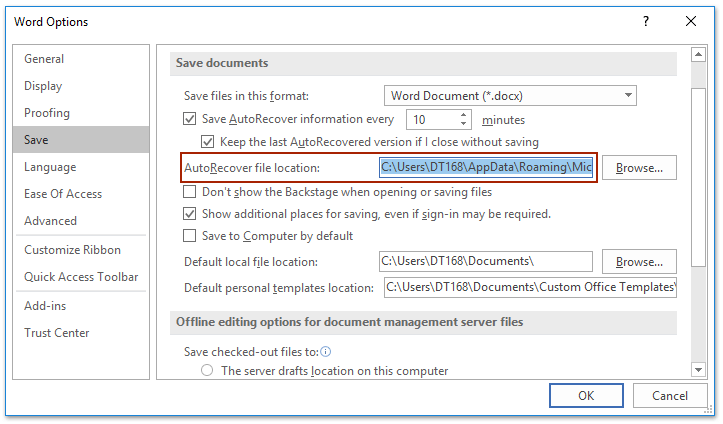
방법 3: 마이크로소프트 오피스에서 워드 문서 복원하기
마지막 옵션은 마이크로소프트 오피스의 복원 기능을 사용하는 것입니다. 이 기능은 저장 시점에 문서의 스냅샷을 찍어두었다가 필요할 때 접근할 수 있게 해줍니다. 이 기능을 활성화하려면 다음 단계를 따르세요:
-
먼저 새 워드 문서를 엽니다. '파일'을 클릭하세요.
-
'파일' 메뉴에서 '옵션'이라는 항목이 보이실 겁니다. 그것을 클릭한 다음 '저장'을 선택하세요. 그러면 자동 복구 파일 위치로 이동하게 됩니다.
-
제공된 파일 경로를 복사하고 '파일 탐색기'에서 열어 사라진 파일을 확인하세요.
-
이제 마이크로소프트 워드를 다시 열고 '파일' 탭을 클릭합니다. '열기'를 선택하고 '저장되지 않은 문서 복구'를 선택하세요. 다음으로, '파일 이름' 아래의 검색 상자에 복사한 .asd 파일을 붙여넣습니다.
-
이제 소중한 파일을 안전하게 되찾으셨을 겁니다!
방법 4: 휴지통에서 워드 문서 복원하기
-
"휴지통"에 접근하여 삭제된 워드 파일을 검색해 보세요.
-
복구하려는 파일을 찾았다면, 워드 문서를 마우스 오른쪽 버튼으로 클릭한 후 "복원"을 클릭하세요.
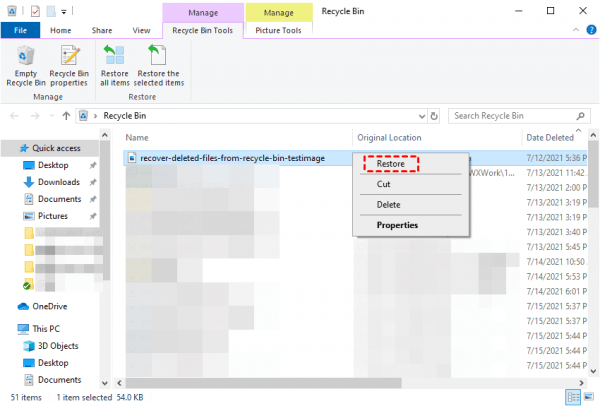
파트 5: 자주 묻는 질문
질문 1: 저장 안 함을 클릭한 워드 문서를 복구할 수 있나요?
네, "저장 안 함"을 클릭한 워드 문서도 자동 복구 기능을 사용하여 복구할 수 있습니다. 이 기능은 저장 시점에 문서의 스냅샷을 찍어두었다가 필요할 때 접근할 수 있게 해줍니다. 성공 확률을 높이려면 신속하게 올바른 절차를 따르는 것이 중요합니다.
질문 2: 자동 저장된 워드 파일은 어디에 저장되나요?
자동 저장된 워드 파일은 원본 문서와 동일한 위치에 저장됩니다. 파일 탐색기를 열고, 일반적인 저장 위치(예: C:\Users\사용자이름\Documents)로 이동한 다음, *.tmp 또는 *.TMP를 입력하여 접근할 수 있습니다. 이렇게 하면 컴퓨터에 저장된 모든 임시 워드 문서 목록이 표시됩니다.
저장되지 않은 문서를 찾는 방법은 무엇인가요?
저장되지 않은 문서를 찾을 수 없다면, 임시 파일 폴더에서 찾아보세요. 또는 워드의 자동 복구 기능을 사용하여 저장되지 않은 문서를 찾을 수도 있습니다. 위에서 설명한 단계에 따라 마이크로소프트 오피스의 복원 기능을 사용하여 워드 문서를 복원할 수도 있습니다.
마무리
워드 문서를 잃어버리는 일은 매우 답답하고 불편할 수 있습니다. 그러나 항상 문서가 영원히 사라지는 것은 아닙니다. 워드의 검색 기능, 마이크로소프트 오피스의 복원 기능, 또는 포디딕 윈도우 데이터 복구 같은 전문 복구 프로그램을 사용하면 문서를 되찾을 수 있습니다. 저장된 문서든 저장하지 않은 문서든, 위에서 설명한 방법들을 활용하면 소중한 자료를 복원할 수 있습니다. 만약 "저장하지 않은 문서를 어떻게 찾지?" 고민 중이라면, 위의 방법들을 꼭 시도해 보시기 바랍니다. 아마 큰 도움이 될 거예요!